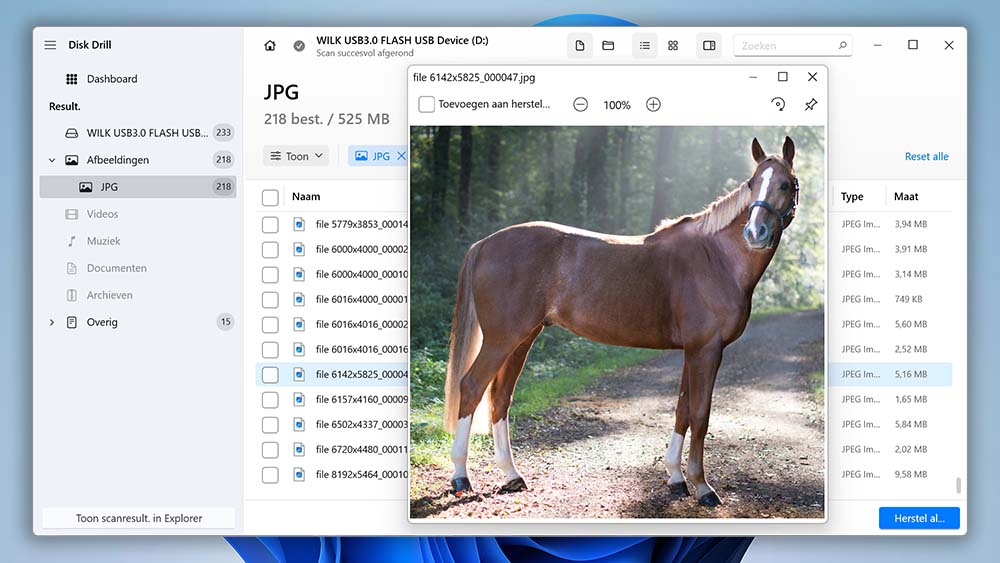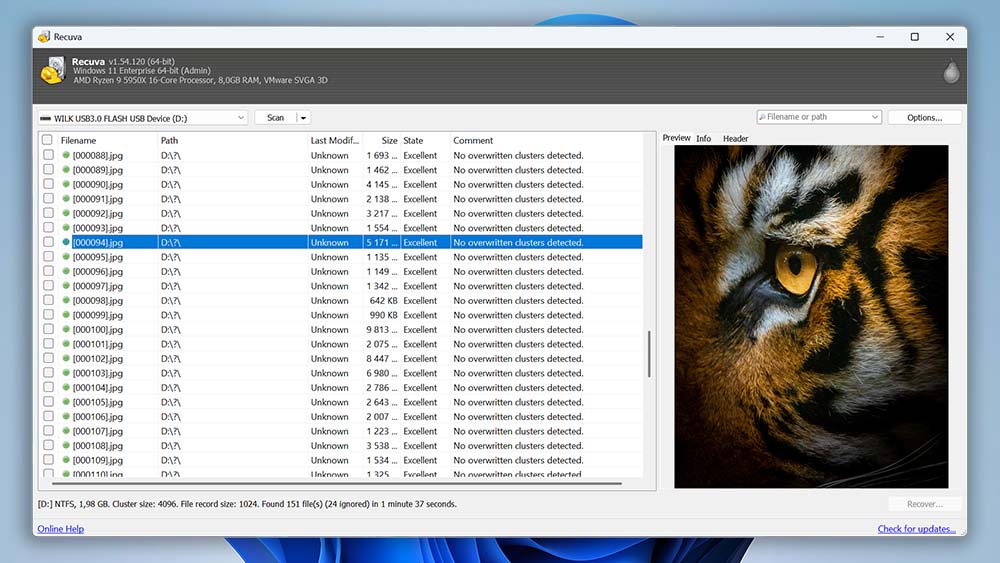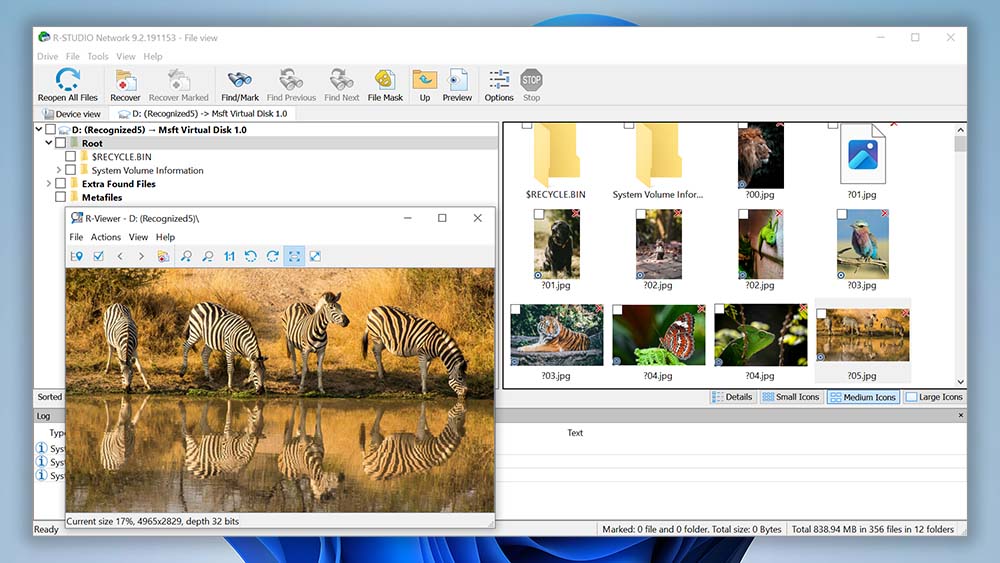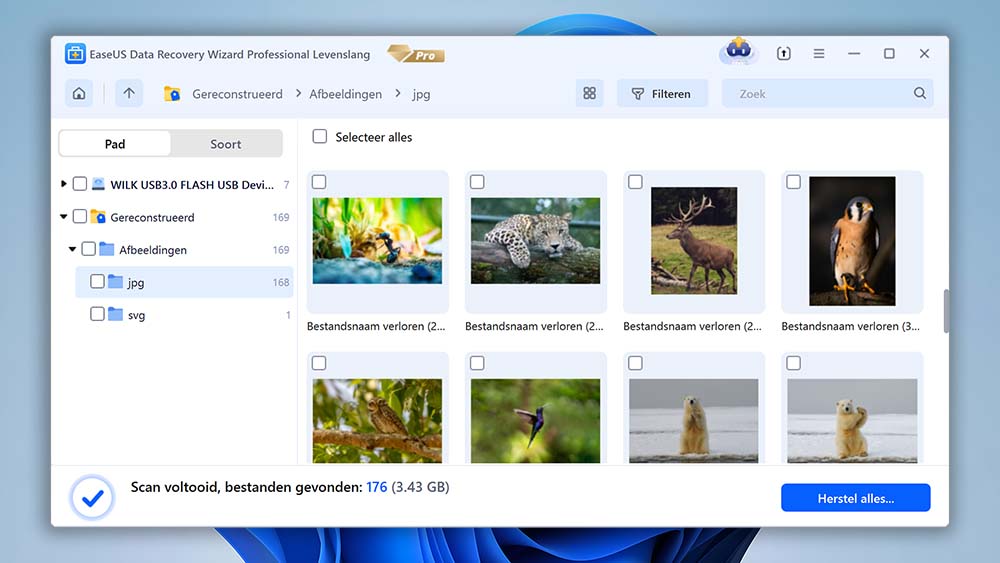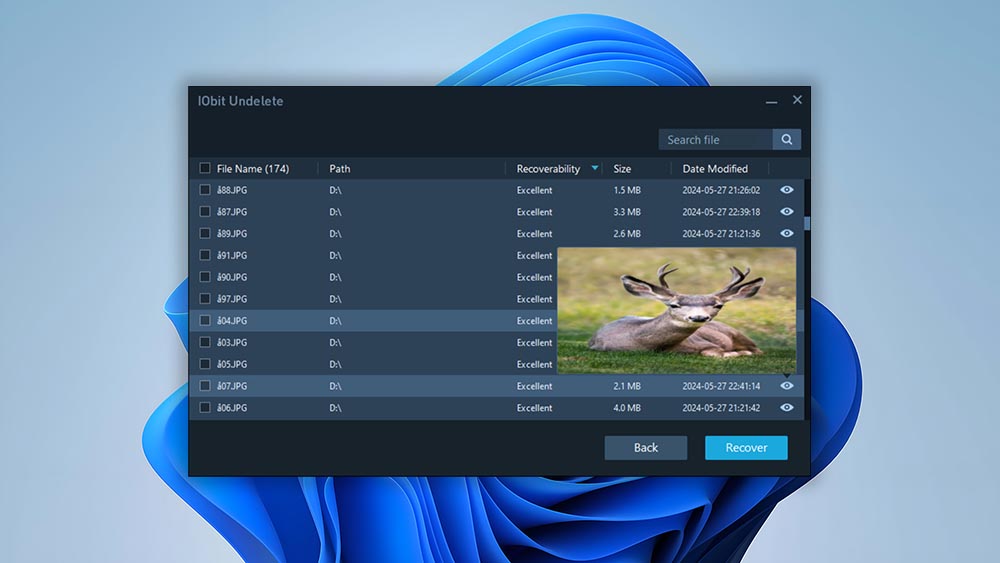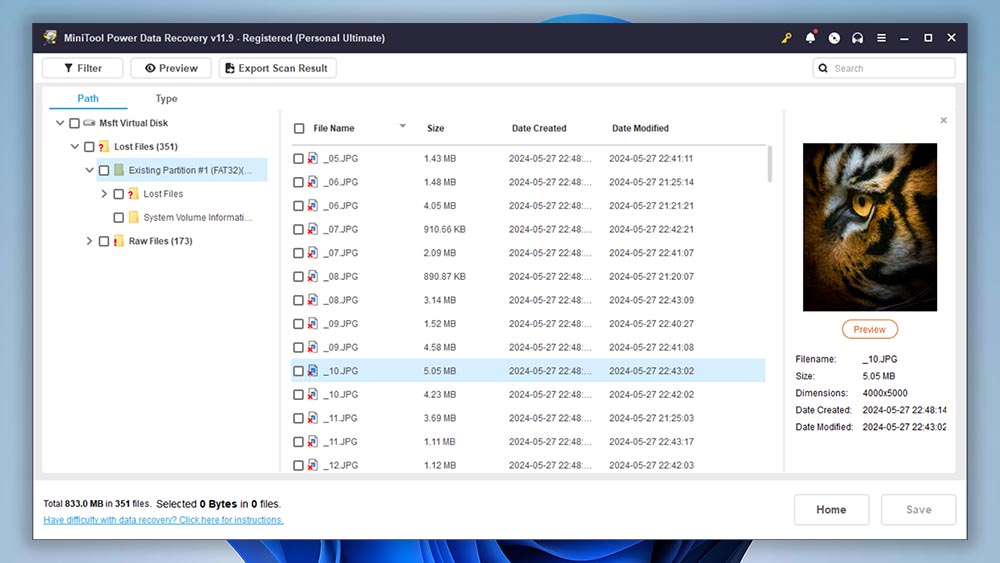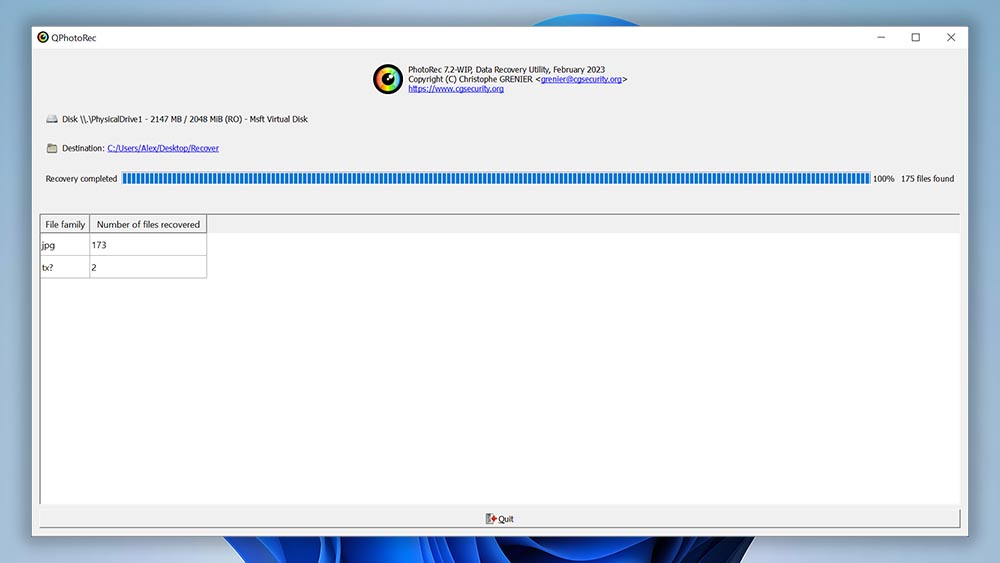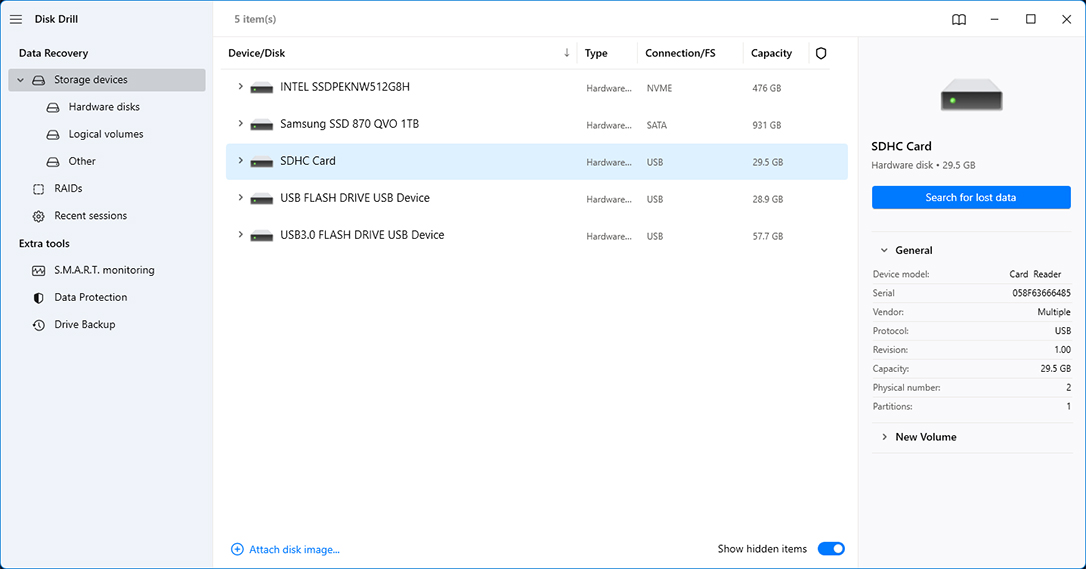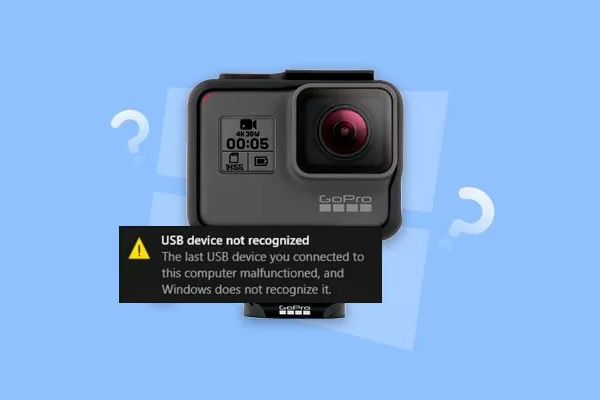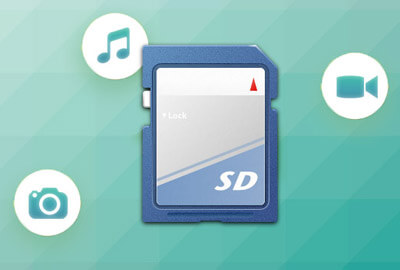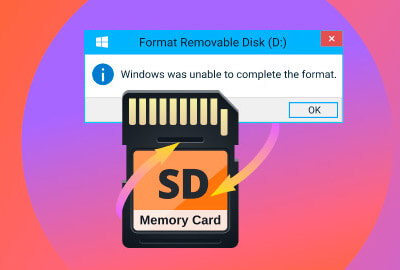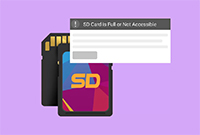🔄 Laatste update: V11.8 (9 januari 2024)
⚙️ Ondersteunde bestanden: Ondersteunt meer dan 100 bestandstypen
📄 Systeemeisen: Windows 11/10/8/8.1/7
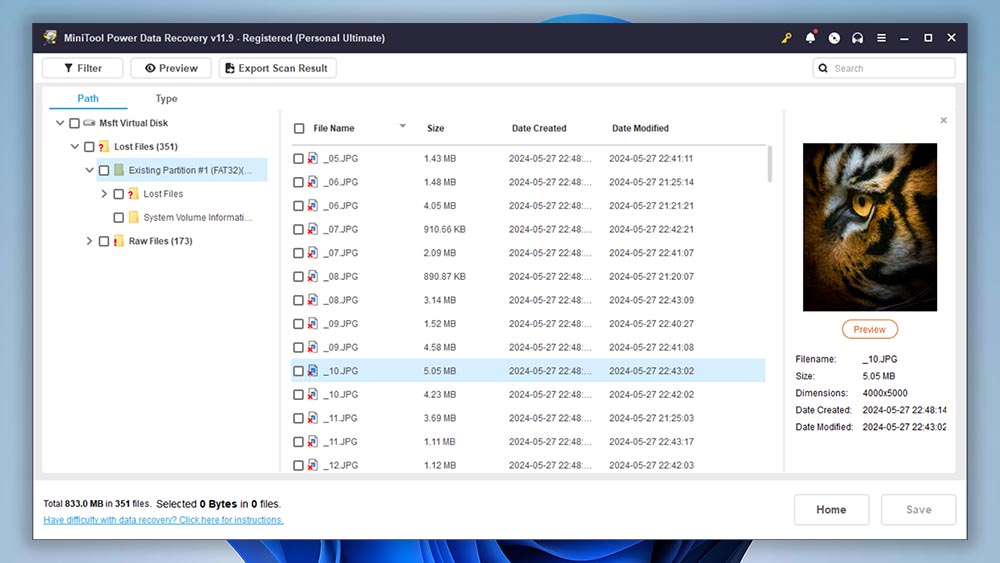
MiniTool Power Data Recovery is een veelzijdige gegevenshersteloplossing die meer dan 100 bestandstypen kan herstellen, terwijl het de mogelijkheid biedt om tot 70 bestandstypen te bekijken, waaronder documenten, afbeeldingen, video, audio, archieven en andere bestanden.
Helaas kan de gratis versie van MiniTool Power Data Recovery, die tot 1 GB aan gegevens gratis kan herstellen, geen herstelbare bestanden daadwerkelijk bekijken zonder dat je de bestandsviewer-functie apart installeert.
Een speciale functie die MiniTool Power Data Recovery biedt, die geen enkele andere geheugenkaart herstelsoftware voor pc die op deze pagina wordt genoemd, biedt, is de mogelijkheid om bestanden uit een specifieke map te herstellen, zoals de bureaubladmap of de prullenbak.
Door alleen een specifieke locatie te scannen, zoals een enkele DCIM-submap, kun je veel waardevolle tijd besparen in vergelijking met hoe lang het zou duren om de hele SD-kaart te scannen. Sterker nog, we raden aan om het scannen van je hele SD-kaart met MiniTool Power Data Recovery te vermijden, tenzij absoluut noodzakelijk, omdat de scanvoortgang pijnlijk traag is en veel verwerkingskracht vereist.
✅ Voordelen:
- Wordt regelmatig bijgewerkt
- Herstel tot 1 GB aan gegevens gratis
- 24×7 technische ondersteuning
- Kan bestanden herstellen uit een specifieke map
📛 Nadelen:
- De gratis versie bevat geen bestandsviewer
- Dure abonnementen
- Je krijgt niet veel functies voor je geld
- Traag scanproces dat veel computerbronnen verbruikt
💰 Prijzen:
Voor persoonlijke gebruikers:
| Proefversie |
Herstel tot 1 GB aan gegevens |
| Persoonlijk Maandabonnement |
$69,00 |
| Persoonlijk Jaarabonnement |
$89,00 |
| Persoonlijk Ultimate |
$99,00 |
Voor zakelijke gebruikers:
| Zakelijk Standaard |
$119,00 |
| Zakelijk Deluxe |
$199,00 |
| Zakelijk Enterprise |
$399,00 |
| Zakelijk Technicus |
$499,00 |
🏆 Beste voor: MiniTool Power Data Recovery is een uitstekende keuze als je van plan bent om gegevens uit een bepaalde map te herstellen, aangezien dit programma een van de weinige hersteltools is die over een dergelijke functie beschikt.